
Viivojen ja lainausmerkkien muotoileminen Macin Numbersissa
Voit muuntaa automaattisesti lainausmerkit kaareviksi lainausmerkeiksi käyttämällä älykkäitä lainauksia sekä kaksi tavumerkkiä (--) ajatusviivaksi (—) käyttämällä älykkäitä väliviivoja.
Älykkäiden väliviivojen laittaminen päälle tai pois päältä
Älykkäiden väliviivojen laittaminen päälle tai pois päältä ei vaikuta laskentataulukon olemassa oleviin tavuviivoihin ja ajatusviivoihin, vaan ainoastaan uuteen kirjoitettavaan tekstiin.
Valitse Numbers > Asetukset (näytön yläreunassa olevasta Numbers-valikosta).
Klikkaa asetusikkunan yläreunassa Automaattinen korjaus.
Valitse Muotoilu-osiossa Käytä älykkäitä lainausmerkkejä ja väliviivoja -valintaneliö tai poista sen valinta.
Olemassa olevien kahden tavuviivan muuttaminen ajatusviivaksi
Jos laskentataulukossa käytetään kahta tavuviivaa ajatusviivan sijaan, voit korvata ne ajatusviivoilla nopeasti koko laskentataulukossa tai tietyssä tekstiosiossa.
Jos haluat käyttää muotoilua vain tietyssä tekstissä etkä kaikissa laskentataulukon teksteissä, valitse kyseinen teksti.
Valitse Muokkaa > Korvaukset > Näytä korvaukset (näytön yläreunassa olevasta Muokkaa-valikosta).
Valitse Korvaukset-ikkunassa Älykkäät väliviivat -valintaneliö.
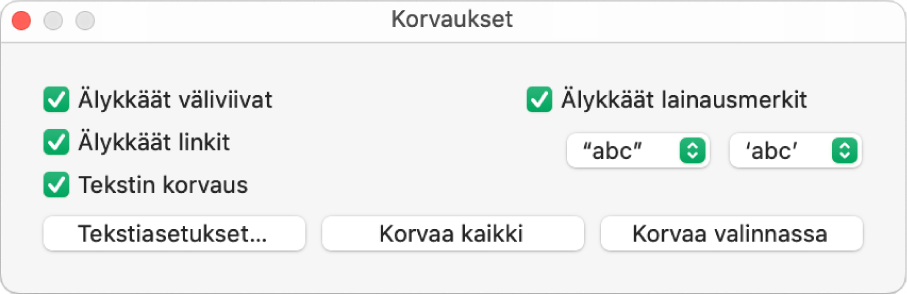
Tee jokin seuraavista:
Laskentataulukon kaikkien väliviivojen korvaaminen: Klikkaa Korvaa kaikki.
Vain valitun tekstin väliviivojen korvaaminen: Klikkaa Korvaa valinnassa.
Oletustyylin valitseminen lainausmerkeille
Voit määrittää laskentataulukon puoli- ja kokolainausmerkkien tyylin. Asetus vaikuttaa kaikkiin Numbers-laskentataulukoihin ja vain uuteen kirjoitettavaan tekstiin. Olemassa olevat lainausmerkit eivät muutu.
Valitse Numbers > Asetukset (näytön yläreunassa olevasta Numbers-valikosta).
Klikkaa asetusikkunan yläreunassa Automaattinen korjaus.
Valitse Muotoilu-osiossa Käytä älykkäitä lainausmerkkejä ja väliviivoja -valintaneliö.
Klikkaa lainausmerkkien ja puolilainausmerkkien ponnahdusvalikoita ja valitse kunkin tyyli.
Olemassa olevien lainausmerkkien tyylin muuttaminen
Voit muuttaa koko laskentataulukon lainausmerkkien tai vain tietyn tekstin lainausmerkkien tyyliä nopeasti.
Jos haluat käyttää muotoilua vain tietyssä tekstissä etkä kaikissa laskentataulukon teksteissä, valitse kyseinen teksti.
Valitse Muokkaa > Korvaukset > Näytä korvaukset (näytön yläreunassa olevasta Muokkaa-valikosta).
Valitse Korvaukset-ikkunassa Älykkäät väliviivat -valintaneliö.
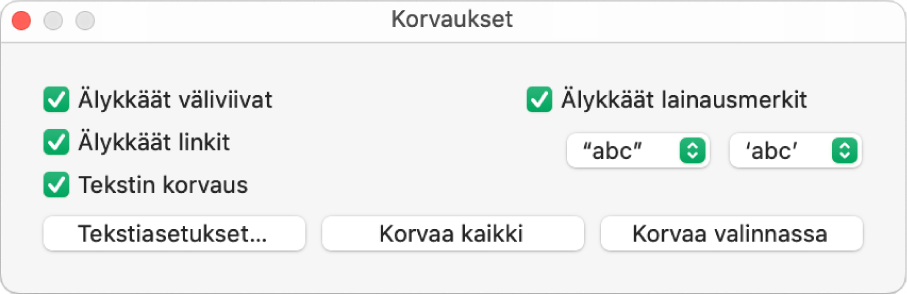
Klikkaa lainausmerkkien ja puolilainausmerkkien ponnahdusvalikoita ja valitse kunkin tyyli.
Tee jokin seuraavista:
Laskentataulukon kaikkien väliviivojen korvaaminen: Klikkaa Korvaa kaikki.
Vain valitun tekstin väliviivojen korvaaminen: Klikkaa Korvaa valinnassa.